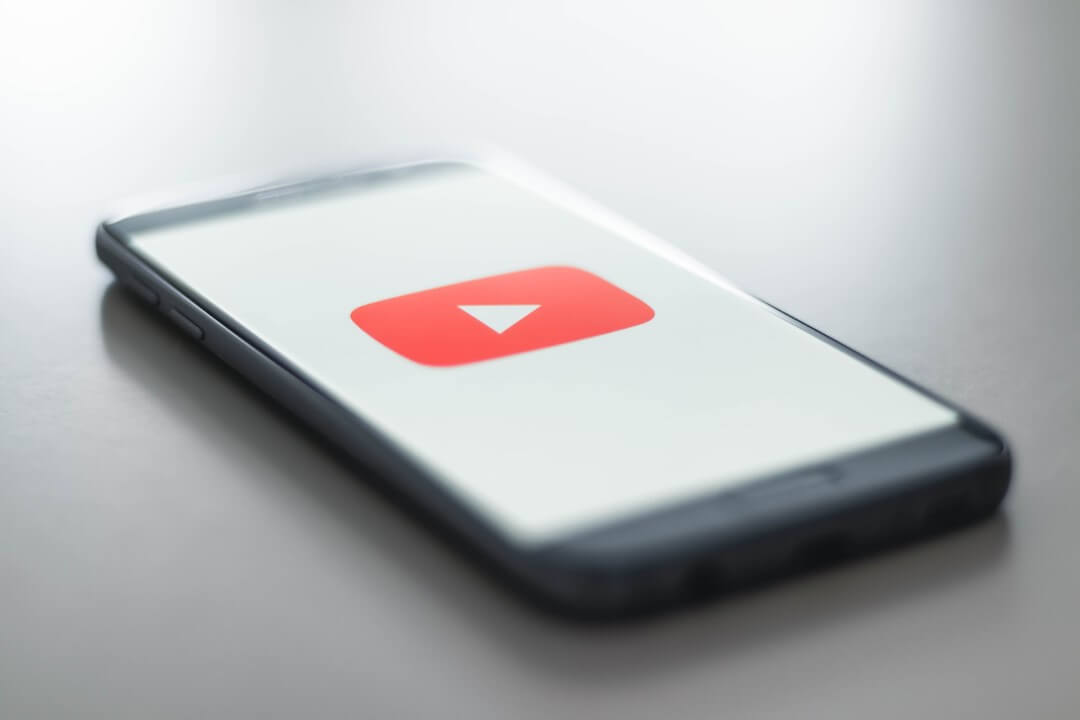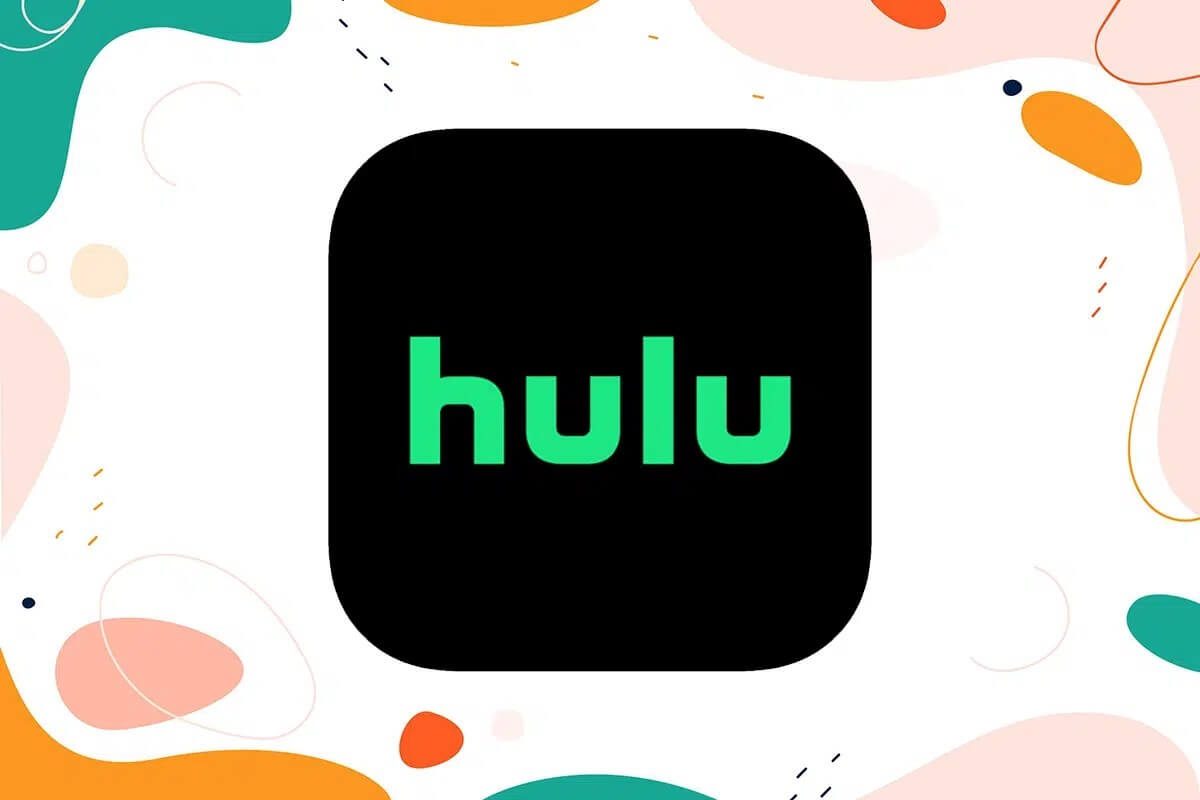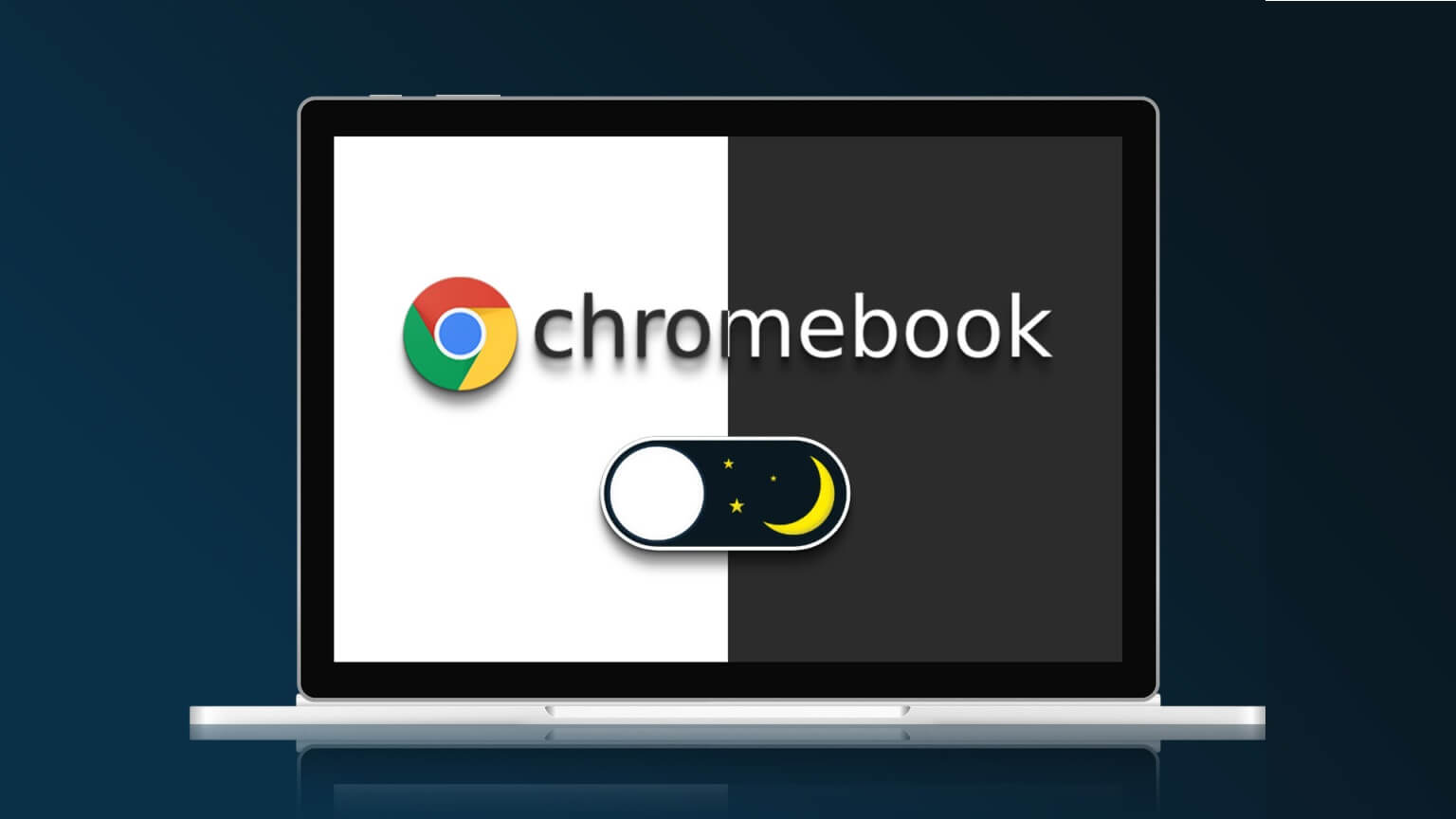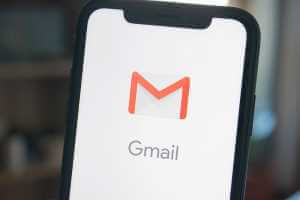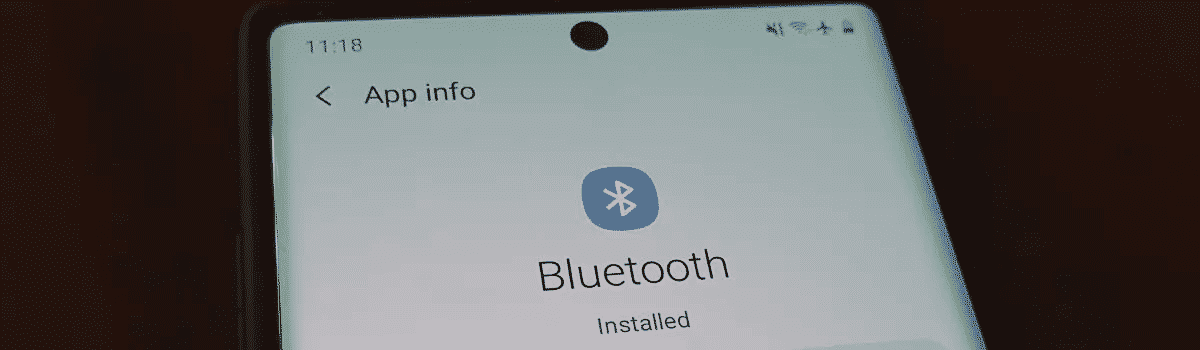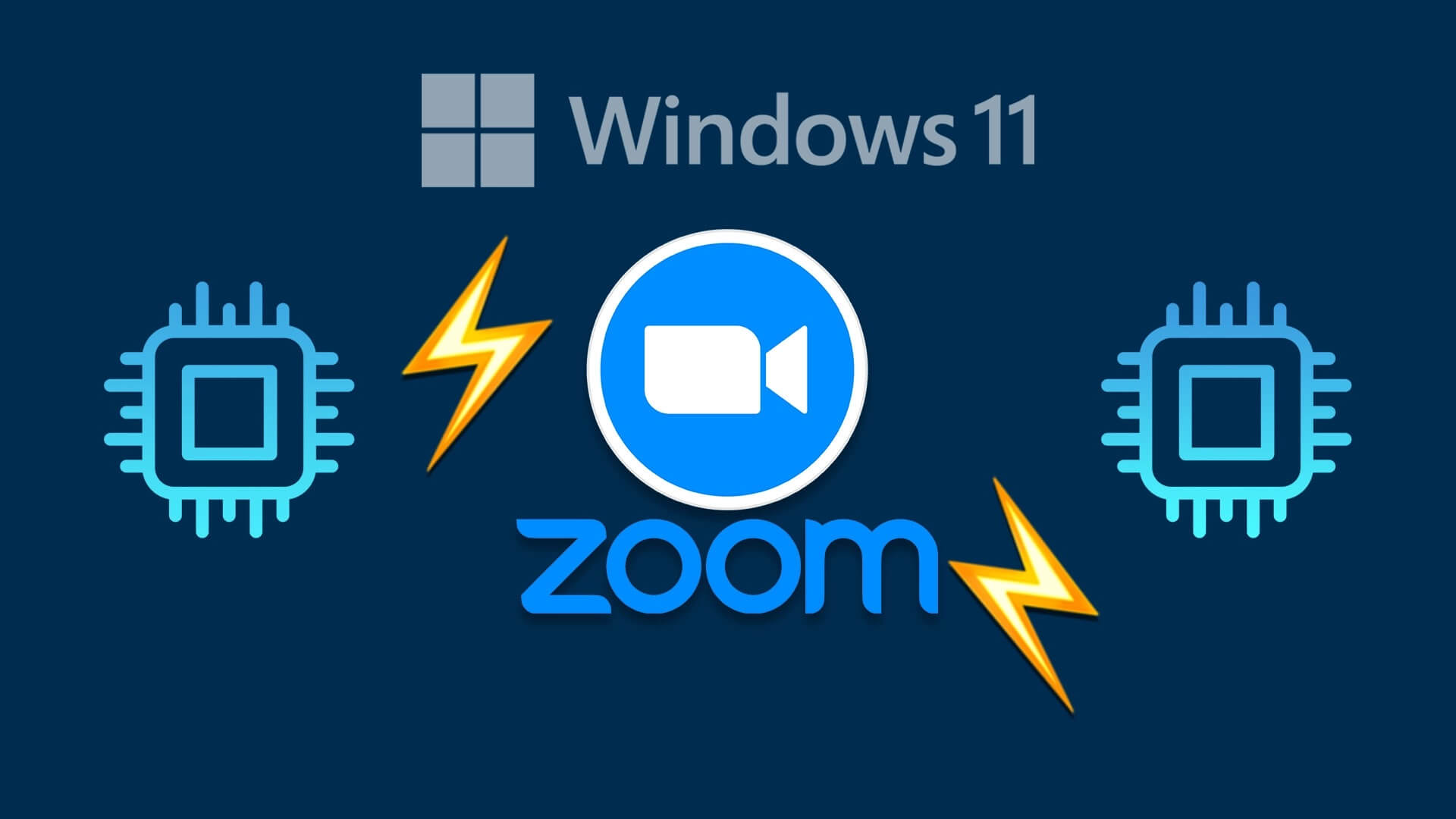WhatsApp'tan sonra Telegram, şüphesiz dünya çapında en çok kullanılan mesajlaşma uygulamalarından biridir. Her cihazda çalışır - telefon, tablet ve bilgisayar. Telegram, aşağıdakiler gibi birçok ilginç özellik sunar: Anket oluştur gruplar içinde veya bir video görüşmesine katılırken ekranınızı paylaşın veya Özel bildirim sesleri ayarla bireysel temaslar için. Telegram ayrıca hesabınızı hangi cihazların kullanıp kullanamayacağını kontrol etmenizi sağlar. Bu gönderi, cihazları Telegram hesabınızdan nasıl kaldıracağınızı gösterecektir.

ile ilişkili tüm cihazları kolayca yönetebilirsiniz.Telgraf hesabı senin. Uzun süredir etkin olmayan eski bir cihazı kaldırabilirsiniz. Sohbetlerinizi telefonunuza, tabletinize veya bilgisayarınıza erişimi olan birinden korumak için Telegram hesabınızla ilişkili o cihazı kaldırabilirsiniz. Size süreci gösterelim.
IPHONE ÜZERİNDEN TELEGRAMDAN CİHAZDAN ÇIKIŞ
Başlamadan önce iPhone'unuzun Telegram'ın en son sürümünü çalıştırdığından emin olun. Güncellemeler için App Store'u kontrol edin.
iPhone için Telegram'ı indirin
Telegram uygulamasını en son sürüme güncelledikten sonra aşağıdaki adımları izleyin.
Adım 1: aç Telegram uygulaması iPhone'da.
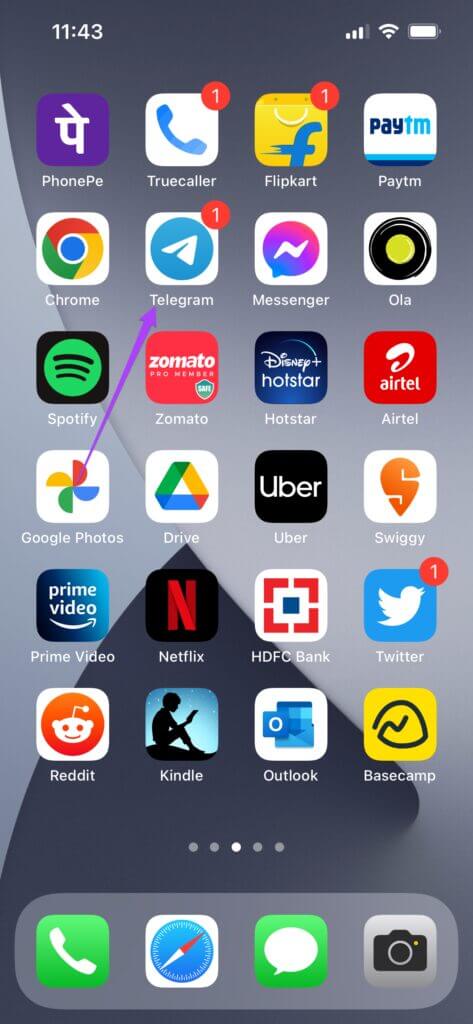
Adım 2: basın Ayarlar simgesi Sağ alt köşede.
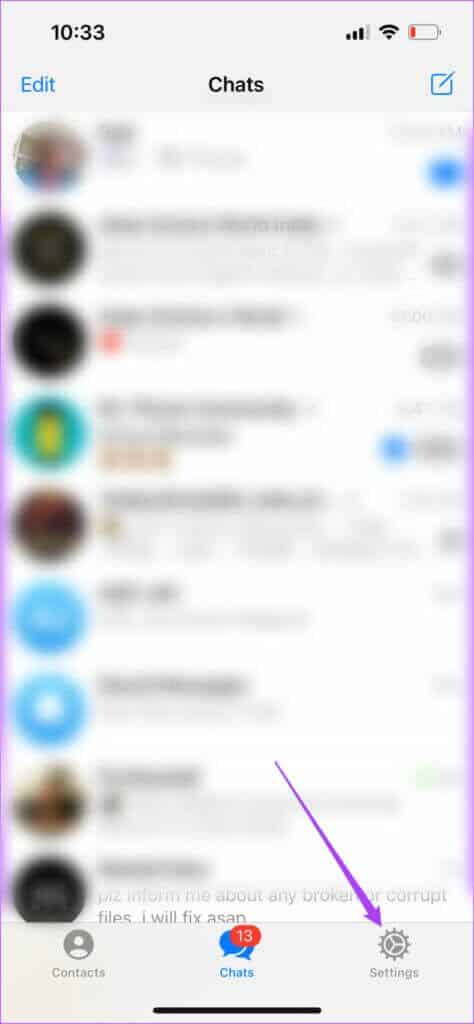
Aşama 3: basın donanım seçeneği.
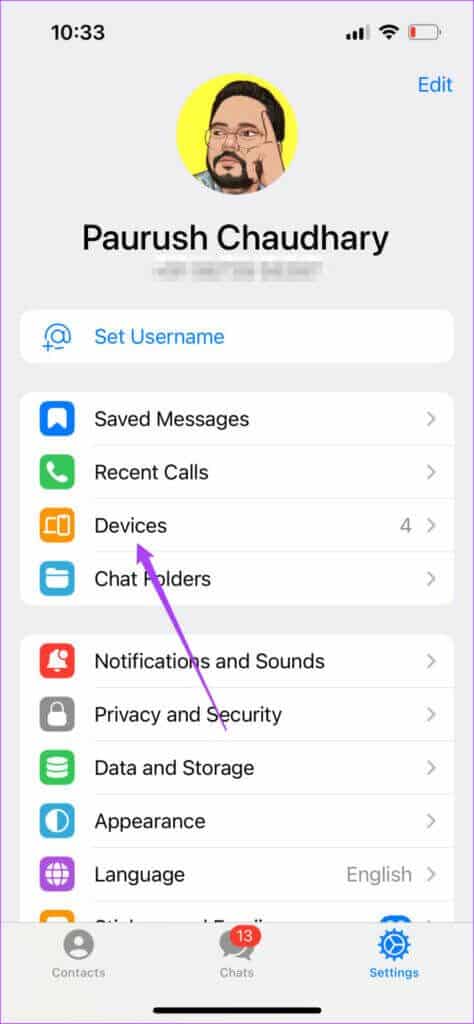
Telegram hesabınızı kullanan tüm cihazlar ekranınızda görünecektir.
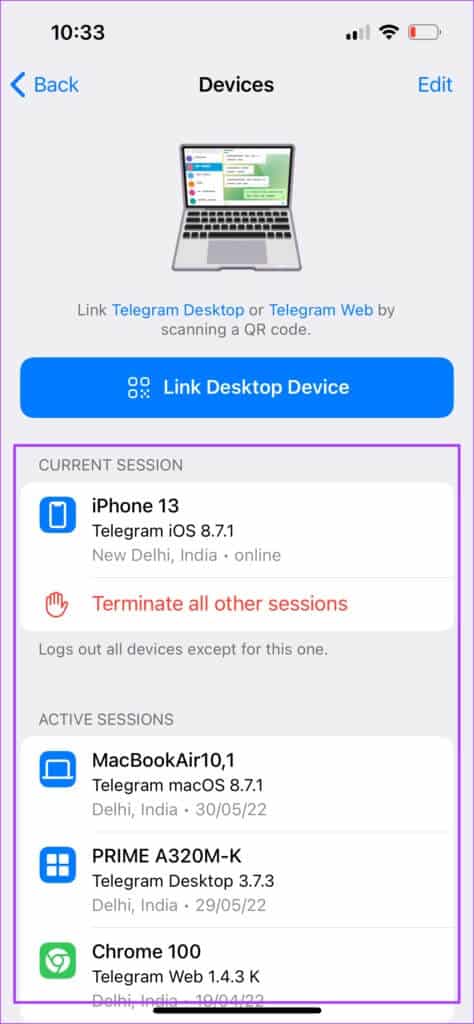
Adım 4: Aşağı kaydırın ve oturumunu kapatmak istediğiniz cihazı bulun.
Adım 5: Bu cihaz adına tıklayın.
Aşama 6: basın oturum sonu Onları Telegram hesabınızdan kaldırmak için.
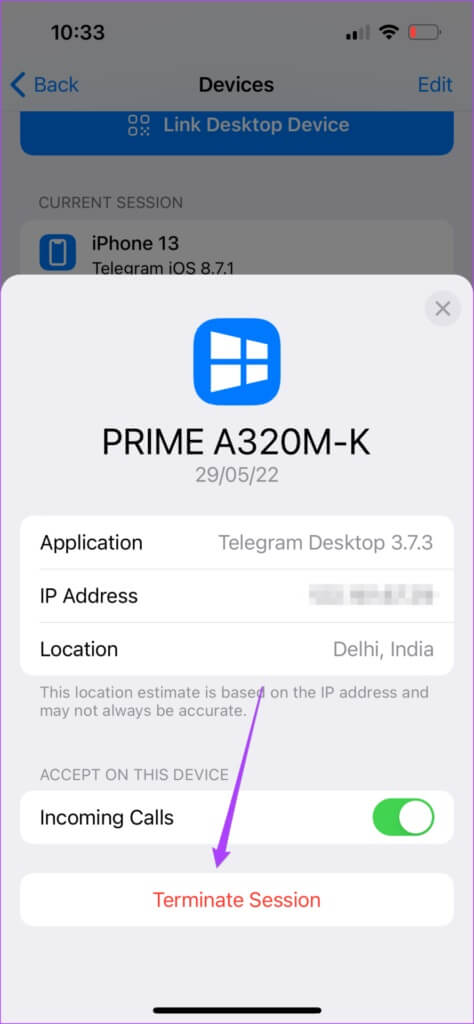
Bu cihazda sadece Telegram aramaları almayı durdurmak istiyorsanız, simgesine dokunun. geçiş düğmesi Devre dışı bırakmak için Gelen aramalar.
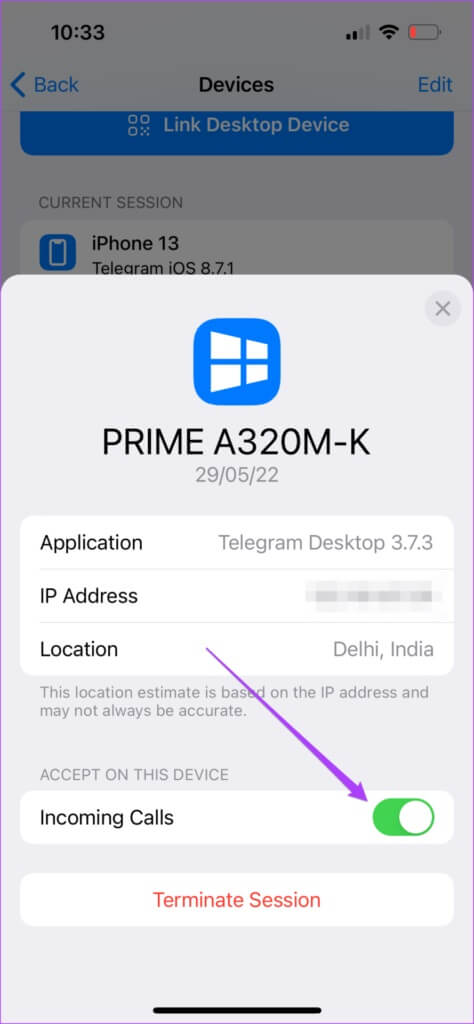
ANDROID'DE TELEGRAMDA CİHAZDAN ÇIKIŞ YAPIN
Android'den Telegram hesabınıza bağlı cihazlardan çıkış yapma işlemi biraz farklıdır. Başlamadan önce, tüm mesajlarınızı hesabınızla senkronize etmek için Play Store'u en son sürümüne güncellediğinizden emin olun.
Android için Telegram'ı indirin
Bu adımları takip et.
Adım 1: aç Telegram uygulaması Bir Android cihazda.
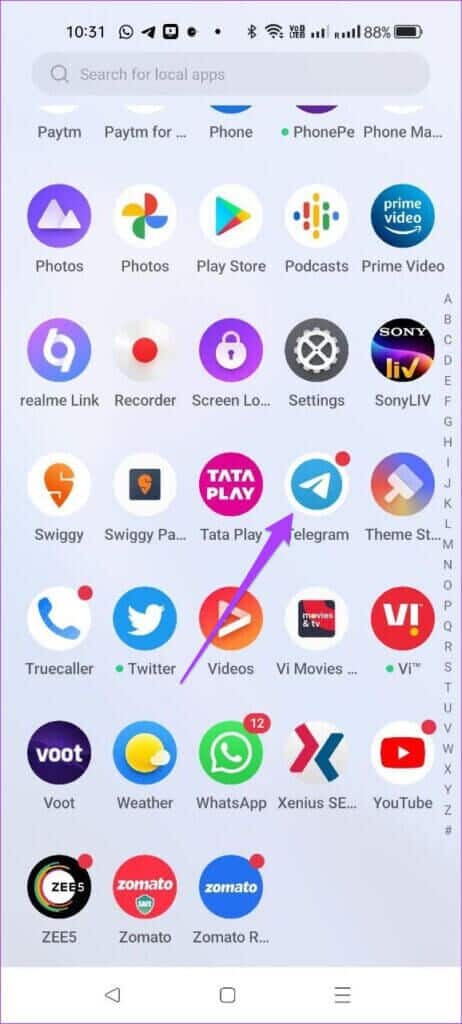
Adım 2: basın Üç yatay çizgi menü simgesi Sol üst köşede.
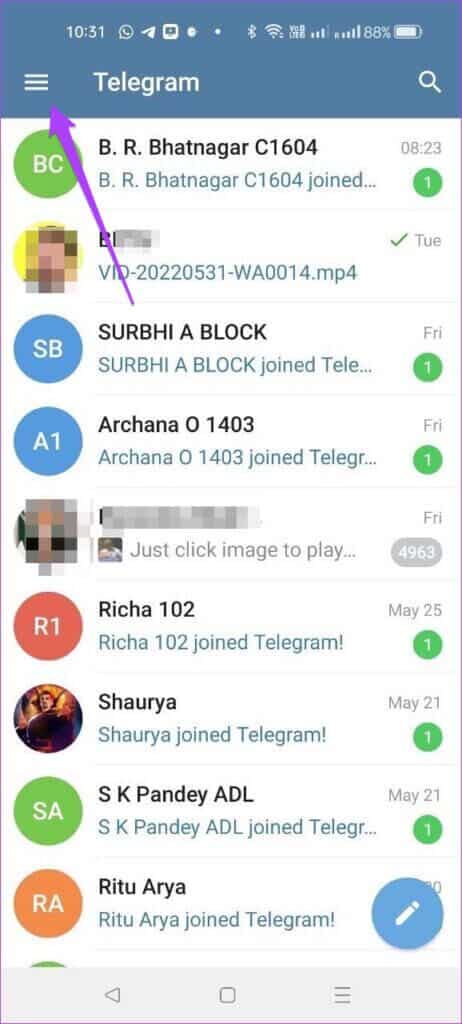
Aşama 3: basın ayarlar.
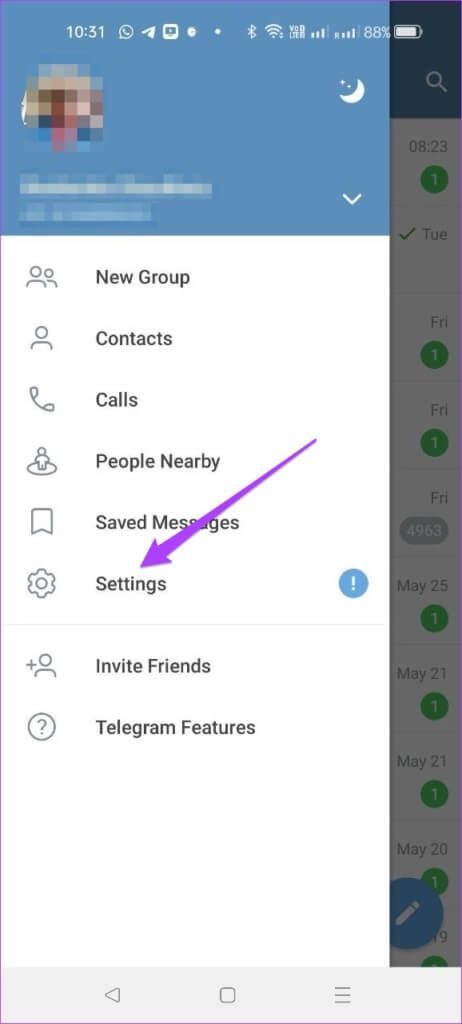
Adım 4: Ayarlar listesinde aşağı kaydırın ve Cihazlar'ı seçin.
Olacak Telegram hesabınıza bağlı tüm cihazlarınızı görüntüleyin ekranınızda.
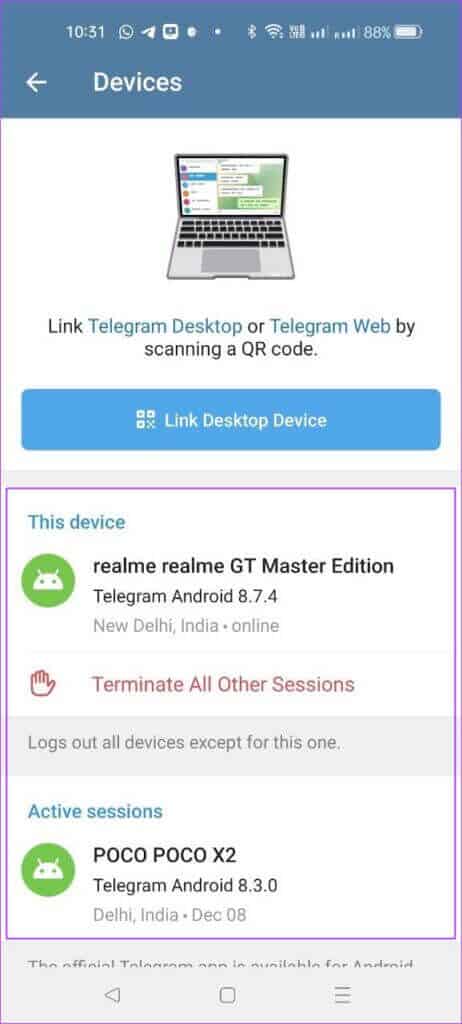
Adım 5: basın cihaz adı Telegram hesabınızdan çıkmak istiyorsunuz.
Aşama 6: basın oturum sonu.
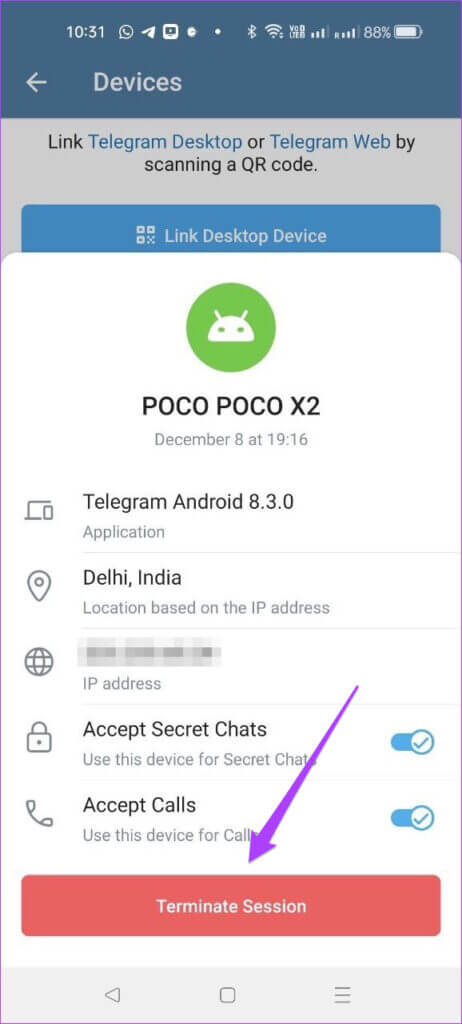
Eğer istersen erişimi kaldır Aramaları almak ve gizli sohbetleri kabul etmek için, özelliği devre dışı bırakmak üzere tercih ettiğiniz seçeneğin yanındaki geçiş düğmesine dokunun.
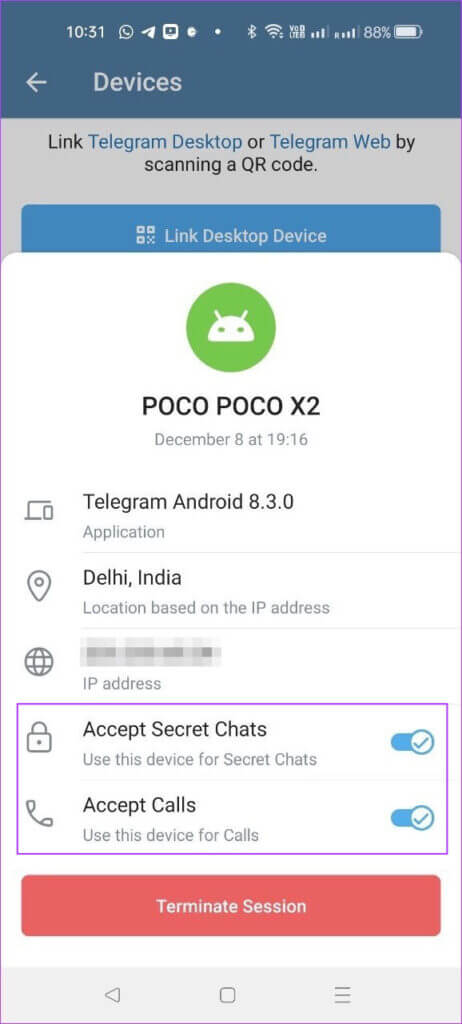
MAC ON TELEGRAM'DA CİHAZDAN ÇIKIŞ YAPIN
Telegram, Mac kullanıcıları için özel bir masaüstü uygulaması sunar. Telefonunuzu kullanmaktan kaçınmak istiyorsanız, uygulamayı Mac App Store'dan indirin. Masaüstü uygulamaları ayrıca büyük bir bonus olan sesli ve görüntülü aramaları kabul etmenize olanak tanır.
Devam etmeden önce, Mac'inizde uygulamanın en son sürümünü kullandığınızdan emin olun.
Bu adımları takip et.
Adım 1: basın Komut + Boşluk Çubuğu , Ve yazın Telegram , Ve basın Dönüş.
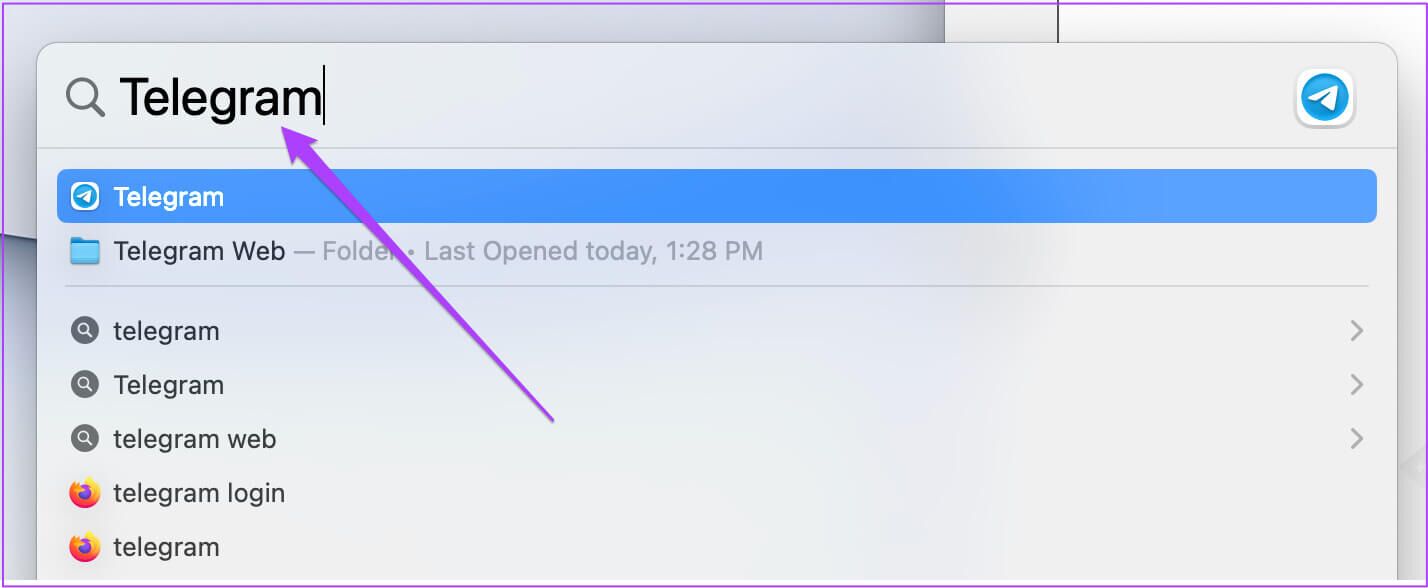
Adım 2: Uygulama açıldığında, öğesine dokunun. Ayarlar simgesi.
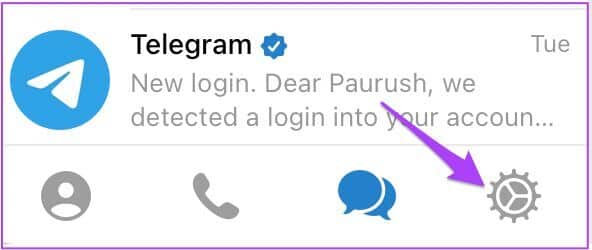
Aşama 3: tık Aktif oturumlar Sol menüden.
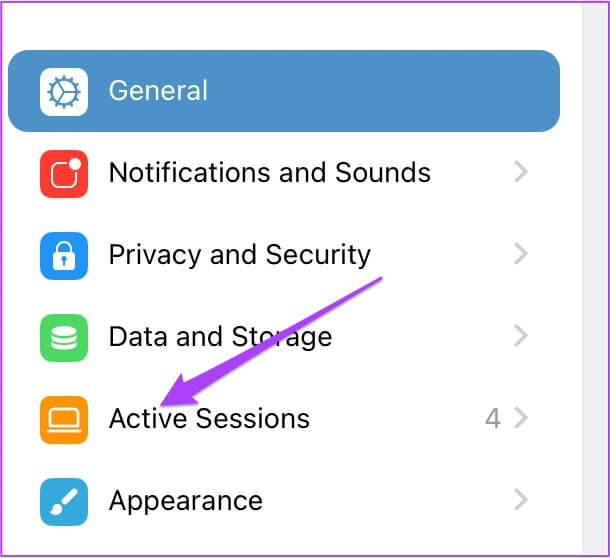
Telegram hesabınızı kullanan tüm cihazlarınız Aktif oturumlar bölümünün altında görünecektir. Tıklamak cihaz adı oturumu kapatmak istediğiniz
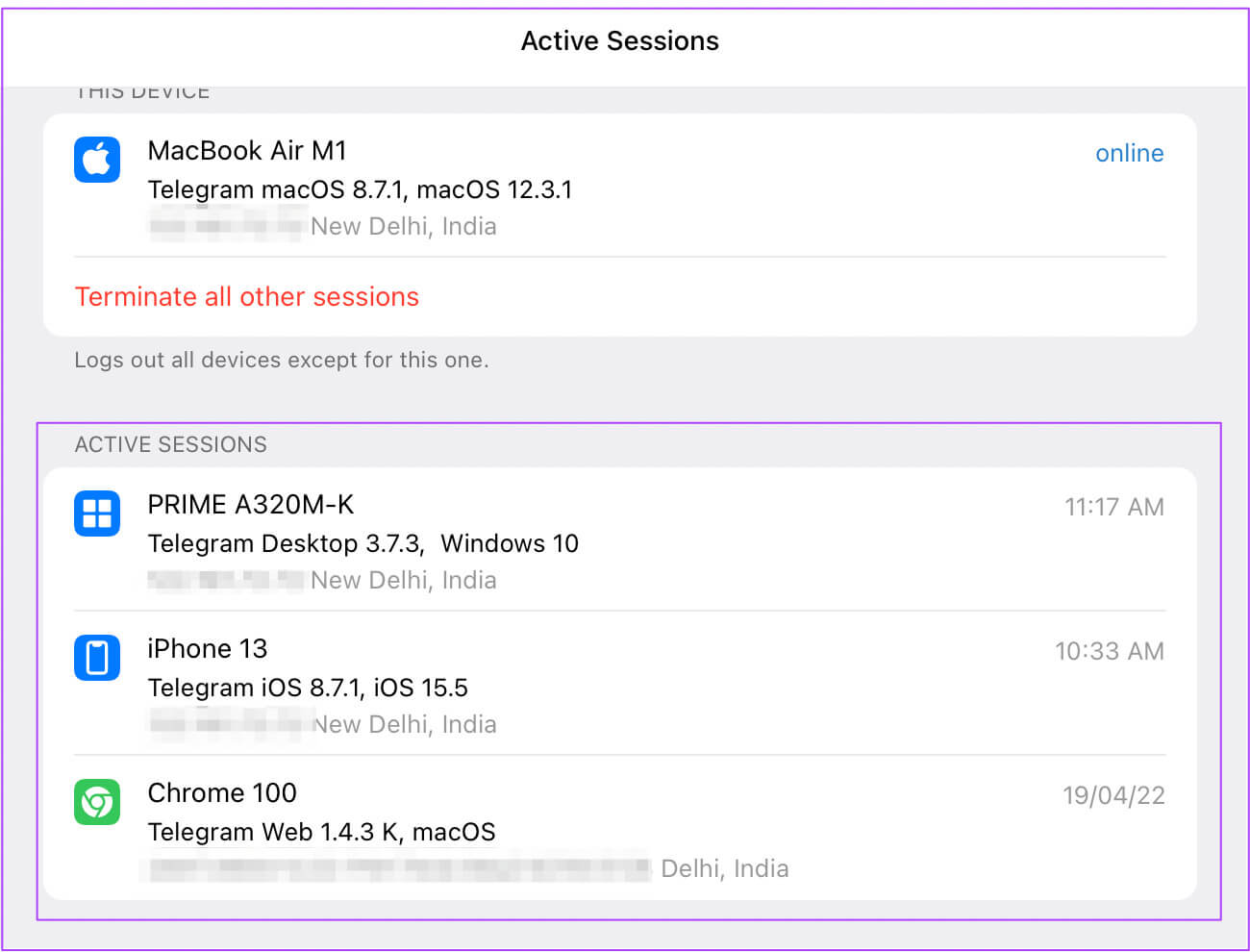
Adım 4: tık oturum sonu Cihazdan çıkış yapmak için alt kısımda.
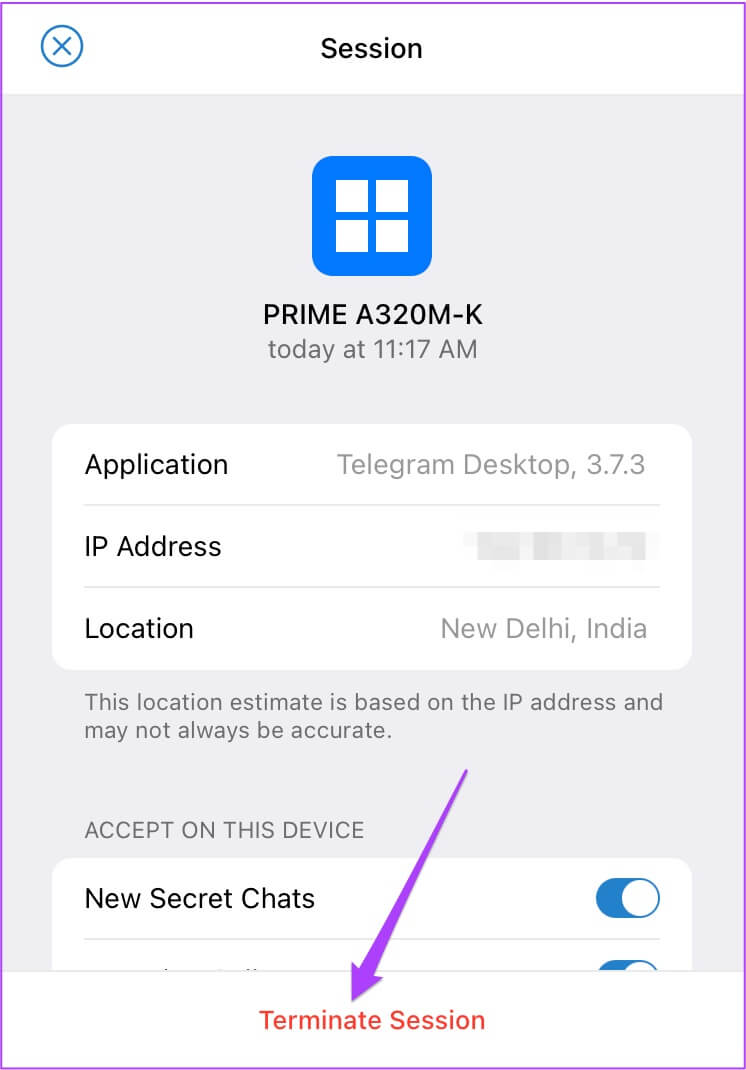
Ayrıca aşağı kaydırabilir ve bu cihaz için yeni gizli sohbetlere veya gelen aramalara erişimi devre dışı bırakmayı seçebilirsiniz.
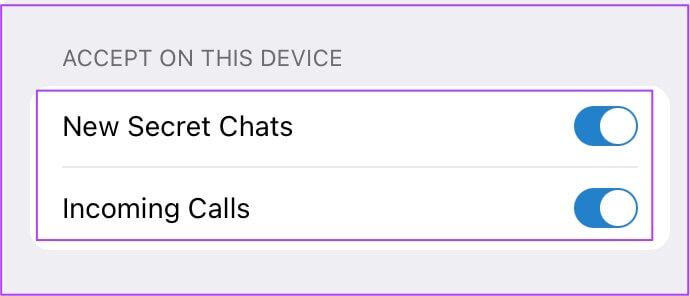
WINDOWS'DA TELEGRAM'DA CİHAZ ÇIKIŞI YAPIN
Windows kullanıcıları ayrıca özel Telegram Messenger uygulamasını Microsoft Store'dan indirebilir. İlerlemeden önce, lütfen uygulamanın en son sürümünü kullandığınızdan emin olun.
Windows için Telegram'ı indirin
Bu adımları takip et.
Adım 1: aç Telegram uygulaması Bilgisayarınızda.
Adım 2: Tıklayın Üç yatay çizgi Sol üst köşede.
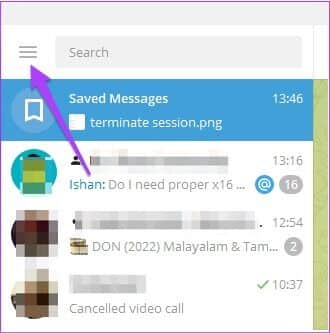
Aşama 3: tık Ayarlar Sol menüden.
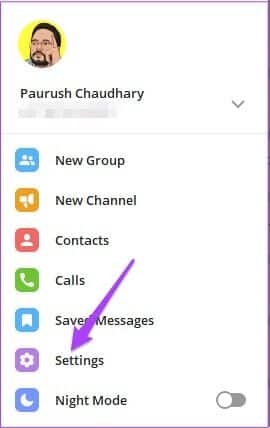
Adım 4: set Gizlilik ve güvenlik.
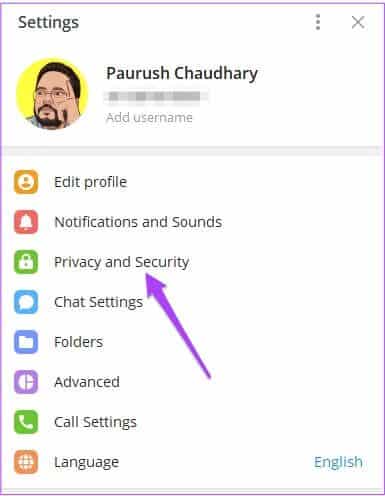
Adım 5: set Tüm oturumları göster.
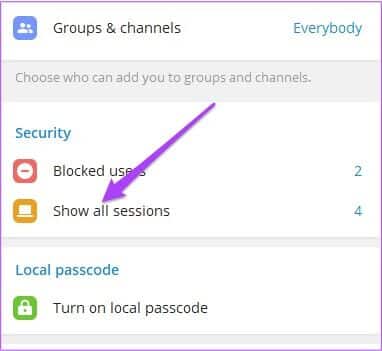
Hesabınızla ilişkili tüm aktif cihazların bir listesini alacaksınız. Tıklamak cihaz adı Telegram hesabınızdan çıkmak istiyorsunuz.
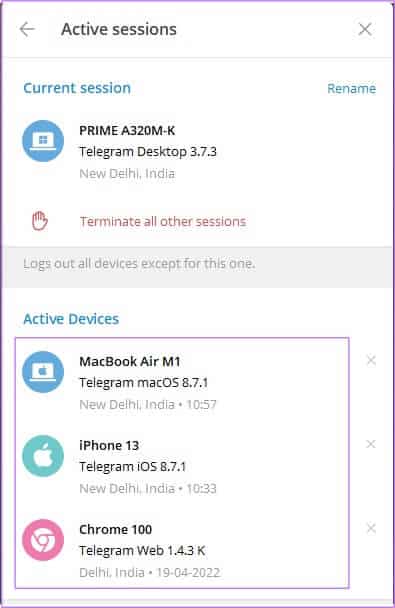
Aşama 6: tık oturum sonu.
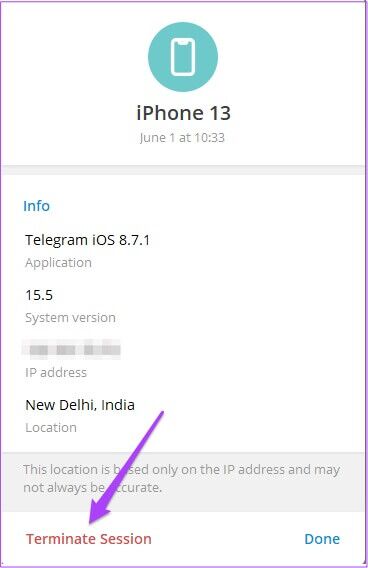
TELEGRAM WEB'DE CİHAZDAN ÇIKIŞ
Bilgisayarlarına özel uygulamayı yüklemek veya kullanmak istemeyenler için Telegram Web'i kullanarak cihazlarınızdan da çıkış yapabilirsiniz. Arayüz düzenli olarak otomatik güncellemeler alır. Bu adımları takip et.
Adım 1: aç Telgraf web Bir web tarayıcısında.
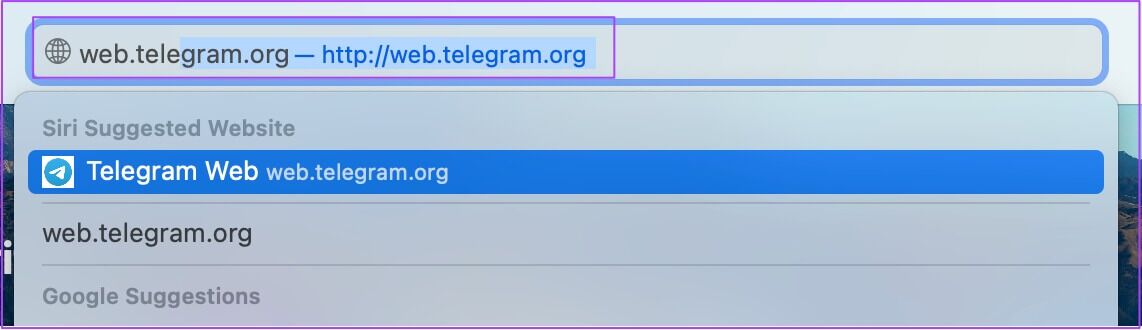
Adım 2: ile hesabınıza giriş yapın QR Kodunu Tara veya girin Senin telefon numaran Telegram hesabıyla ilişkili.
Aşama 3: Giriş yaptıktan sonra, öğesine dokunun. Üç yatay çizgi menü simgesi Sol üst köşede.
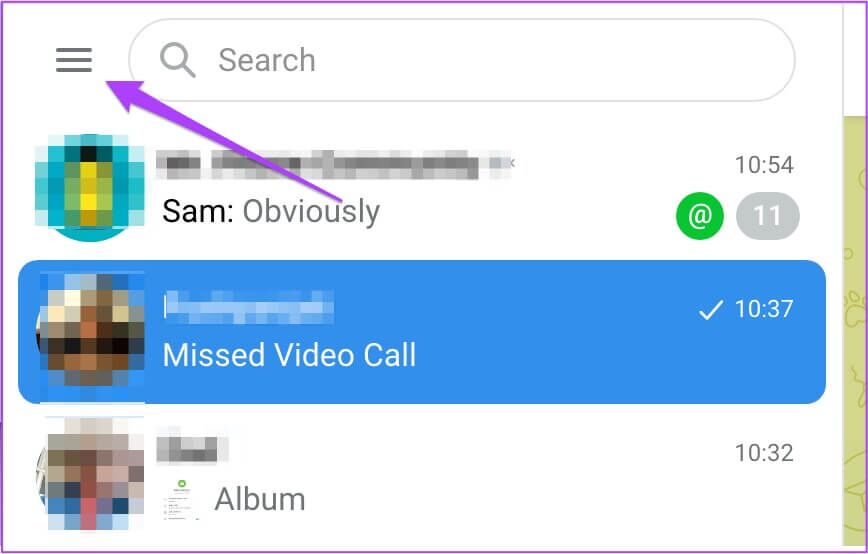
Adım 4: tık ayarlar.
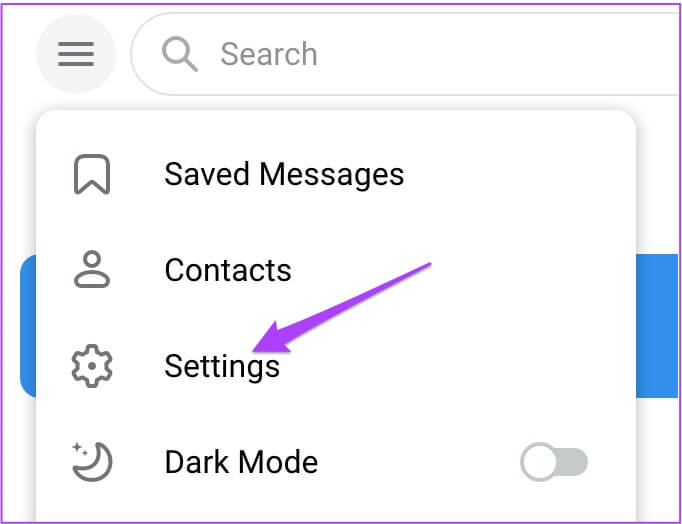
Adım 5: Aşağı kaydırın ve Cihazlar.
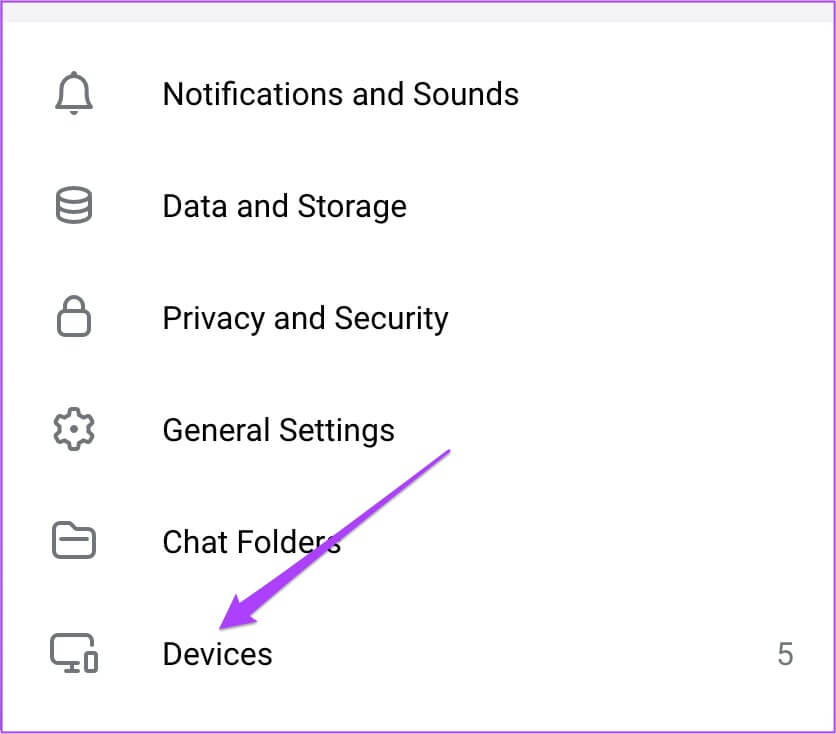
Aşama 6: tık cihaz adı Çıkış yapmak istediğiniz listeden.
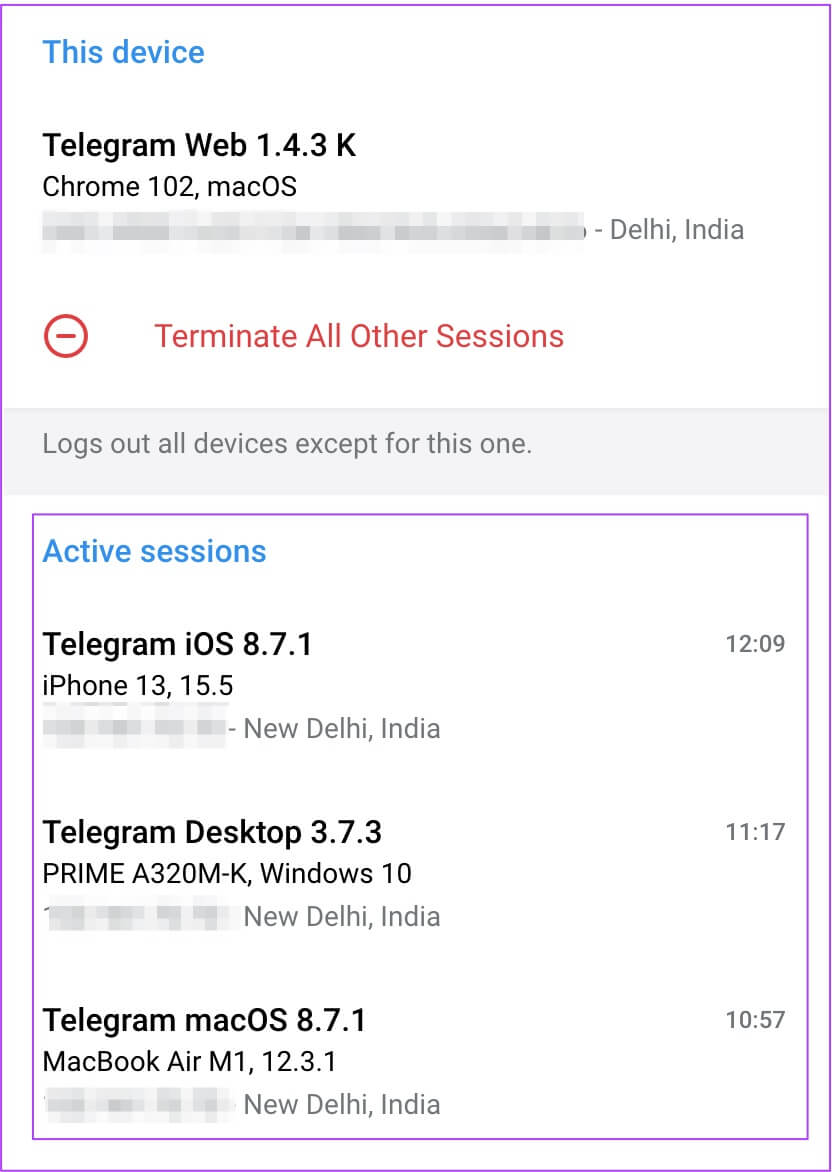
Adım 7: tık Bitir seçeneği Kaldırılması istendiğinde.
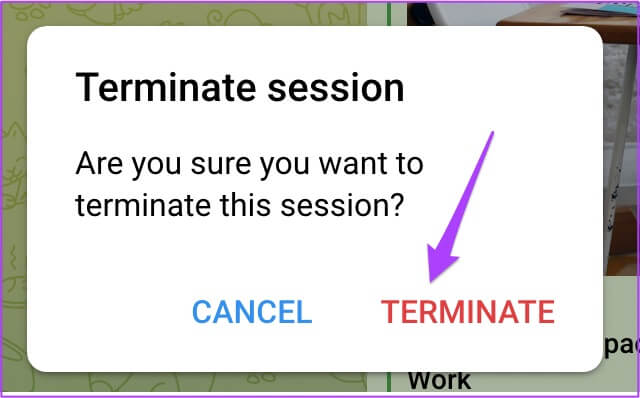
Telefondaki uzaktan kumandayı yönetme
Hesabınızı kullanan tüm cihazları kontrol etmek için bu Telegram özelliğini herhangi bir cihazda kolayca kullanabilirsiniz. Bu, gizliliğinizi koruyacak ve daha önce kullanılmış cihazları kolayca kaldırmanıza yardımcı olacaktır. Yukarıdaki adımların, Telegram hesabınızdan cihazları nasıl kaldıracağınızı öğrenmenizi kolaylaştırdığını umuyoruz.